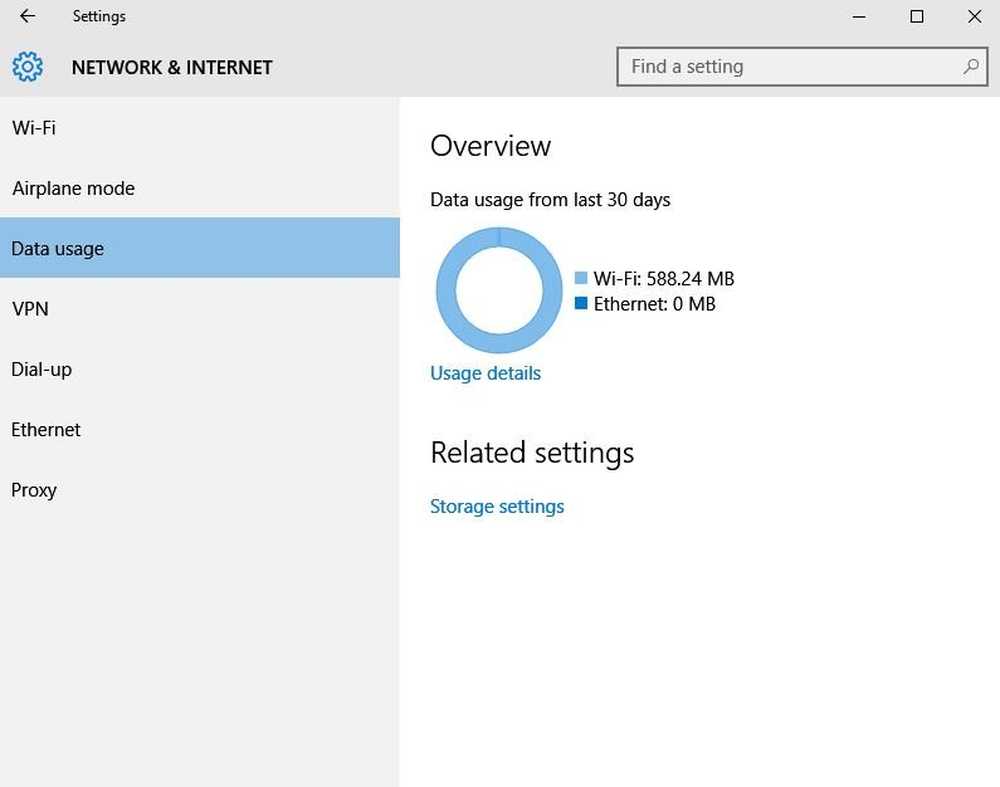Calculatoarele de rețea nu se afișează în Windows 10
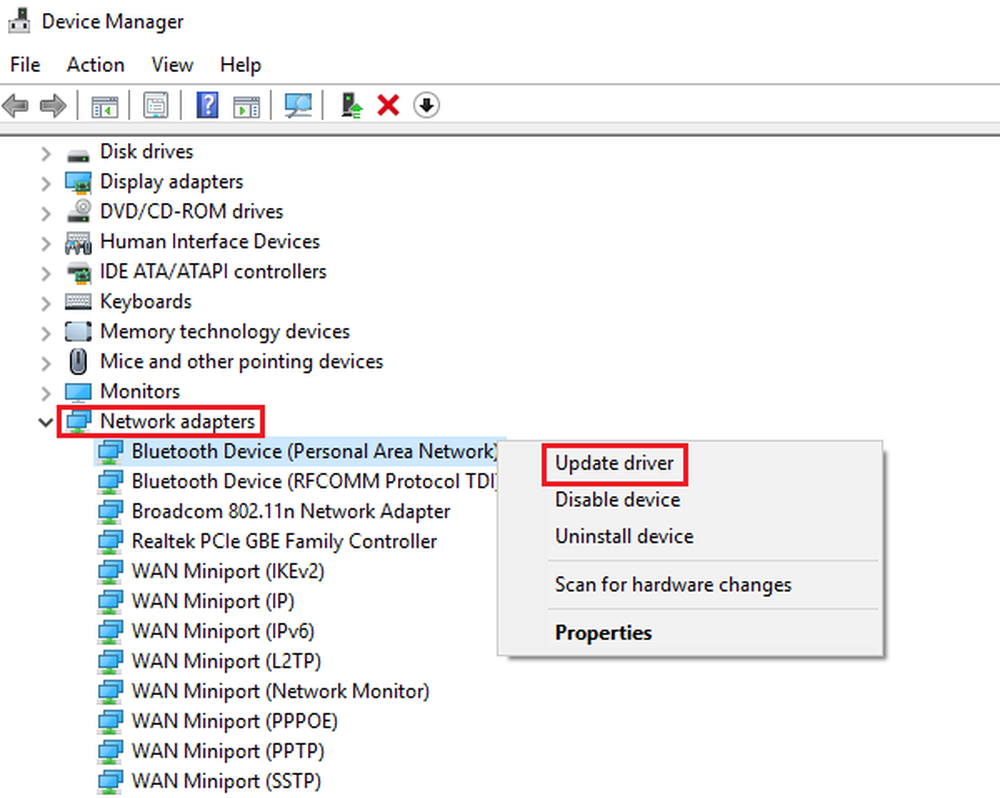
Dacă după actualizarea la Windows 10 v1803 descoperiți că Discovery de rețea nu funcționează ca urmare a faptului că computerele de lucru sau locurile de rețea lipsesc sau nu apar, atunci această postare vă va arăta cum să rezolvați problema.
Calculatoarele de rețea nu se afișează
Încercați următoarele soluții succesiv și vedeți dacă vreuna dintre ele vă poate ajuta.
1] Actualizați driverul adaptorului de rețea
Apăsați Win + R pentru a deschide caseta Run și tastați comanda devmgmt.msc. Apăsați pe Enter și se va deschide Manager de dispozitiv fereastră.
Extindeți lista driverelor de rețea și actualizați-le.
Dacă aceasta nu funcționează, dezinstalați aceleași drivere și reporniți sistemul. Sistemul va reinstala driverele.
O altă sugestie este să descărcați și să instalați driverele de pe site-ul producătorului.
2] Resetați Winsock, etc.
Faceți clic dreapta pe butonul Start și selectați Command Prompt (Administrator) pentru a deschide o comandă de comandă ridicată.
Introduceți una câte una următoarele comenzi și apăsați Enter după introducerea fiecărei comenzi:
netsh winsock resetare
netsh int resetare ip
ipconfig / release
ipconfig / reînnoi
ipconfig / flushdns
Reporniți computerul și vedeți.
3] Verificați Funcția Discovery Resource Publication ServiciuApăsați Win + R pentru a deschide fereastra Run și tastați comanda services.msc. Apăsați Enter pentru a deschide fereastra Windows Services.
Localizați Funcția Discovery Resource Publication Serviciu, faceți clic dreapta pe Serviciu și selectați Proprietăți.
Aici, asigurați-vă că tipul Startup de Funcția Discovery Resource Publication serviciu este Automat și că este A început.
4] Asigurați-vă că SMB 1.0 este activat manual
Dacă nu se afișează computerele de rețea, asigurați-vă că SMB 1.0 este activată. Poate că asta va ajuta. Veți putea să o faceți prin Panoul de control> Programe și caracteristici> Activarea sau dezactivarea caracteristicilor Windows.
5] Resetare rețea
Dacă toate soluțiile de mai sus nu reușesc, am putea lua în considerare resetarea întreaga setare a rețelei.
Faceți clic pe butonul Start și apoi pe simbolul în formă de roată pentru a deschide fereastra Setări.
Selectați Rețea și Internet. Derulați și localizați Resetare rețea. Faceți clic pe acesta și apoi pe Resetați acum.
Sper că ceva vă ajută aici.